这篇教程教优图宝的朋友们用PS打造金属质感文字效果,教程难度不大,制作的文字效果很漂亮。转发过来和优图宝的朋友们一起分享学习了,先来看看最终的效果图吧:

UTOBAO编注:更多PS文字效果教程学习和PS制作的文字效果作品请进入优图宝PS文字特效栏目,地址:http://www.utobao.com/news/56.html
具体的制作步骤如下:
1、新建文档600x450像素,双击背景转为普通层,添加样式。
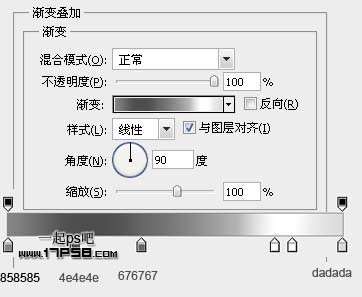
2、点击新建按钮,保存这个样式
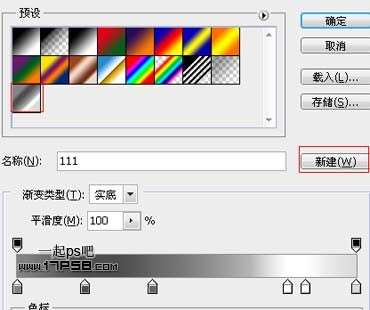
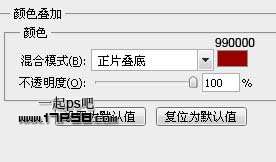
背景如下。
 _ueditor_page_break_tag_
_ueditor_page_break_tag_
3、远景色#999999输入文字4x4,选择设置数字4 本教程使用的字体是:TS-Block-Bold下载地址:http://cn.ffonts.net/TS-Block-Bold.font.rate

4、选择并设置字母x,之后输入第二个数字4,并调整和字母x的间距

效果如下。

5、添加图层样式
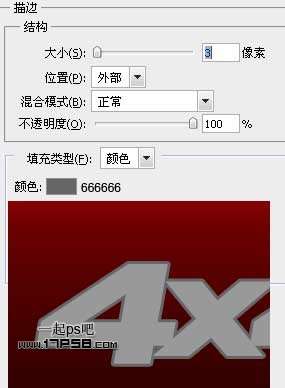
6、图层>图层样式>创建图层,图层面板会多出一个层来。

7、为文字层添加样式。
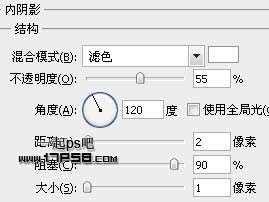
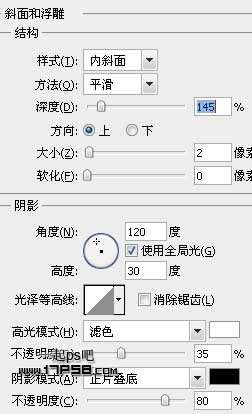 _ueditor_page_break_tag_
_ueditor_page_break_tag_
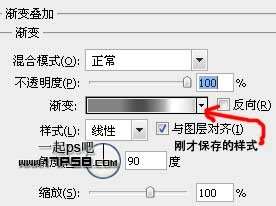
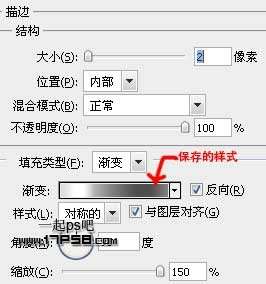
效果如下。

8、选择底部的描边层,添加样式。
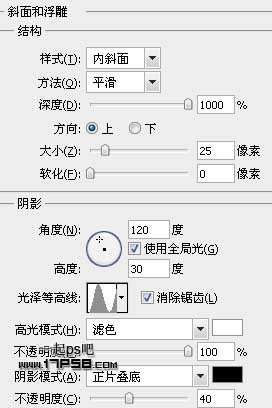

9、隐藏文字层,效果如下。

10、复制文字层,清除此层的样式,添加阴影。
 _ueditor_page_break_tag_
_ueditor_page_break_tag_
11、图层>图层样式>创建图层(4x4副本2的投影)。

12、添加图层样式。
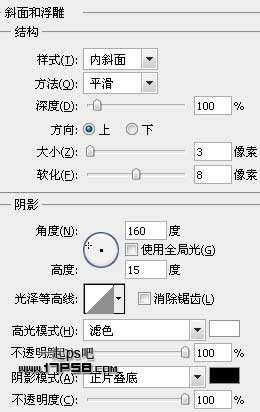

效果如下。

13、将投影层(4x4副本2的投影)挪到最底层,4x4副本2文字颜色改为白色。
 _ueditor_page_break_tag_
_ueditor_page_break_tag_
14、做一矩形选区,稍微羽化一下

15、添加外发光图层样式。
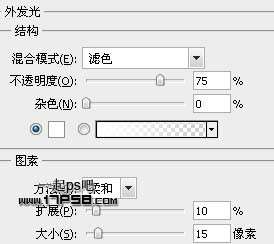
16、添加蒙版。

17、打开星光素材(png格式的),把白框的星光拖入文档。
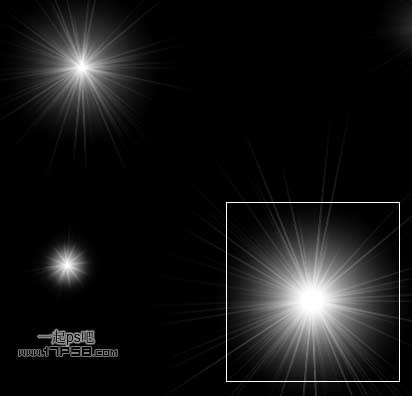
18、Ctrl+T缩小,位置如下。

19、最后加上老外网站的标志,终极效果如下。

UTOBAO编注:更多PS文字效果教程学习和PS制作的文字效果作品请进入优图宝PS文字特效栏目,地址:http://www.utobao.com/news/56.html




